Hướng dẫn chi tiết cách đăng tải đoạn ghi âm lên Twitter
Nội dung bài viết
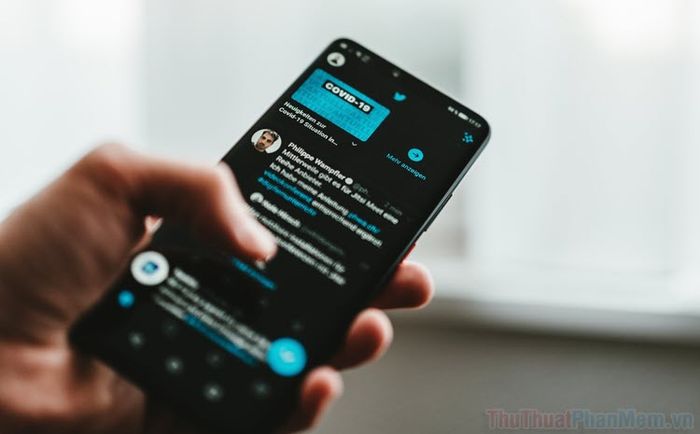
1. Sử dụng tính năng đăng Tweet bằng giọng nói trên Twitter
Tính năng đăng Tweet bằng giọng nói hiện chỉ khả dụng trên ứng dụng Twitter dành cho iOS. Đối với người dùng Android, Tripi sẽ hướng dẫn phương pháp thay thế ngay sau đây.
Bước 1: Khởi động ứng dụng Twitter trên iPhone. Nhấn vào biểu tượng Dấu cộng tại góc dưới cùng bên phải màn hình.
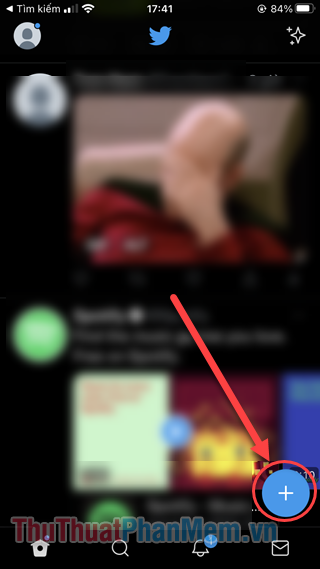
Bước 2: Chạm vào biểu tượng Ghi âm có màu tím nổi bật.
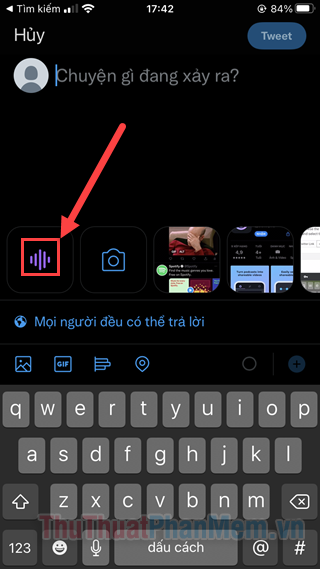
Bước 3: Nhấn vào nút Ghi âm tại trung tâm màn hình để bắt đầu thu âm. Nếu cần, hãy cấp quyền truy cập micro cho Twitter.
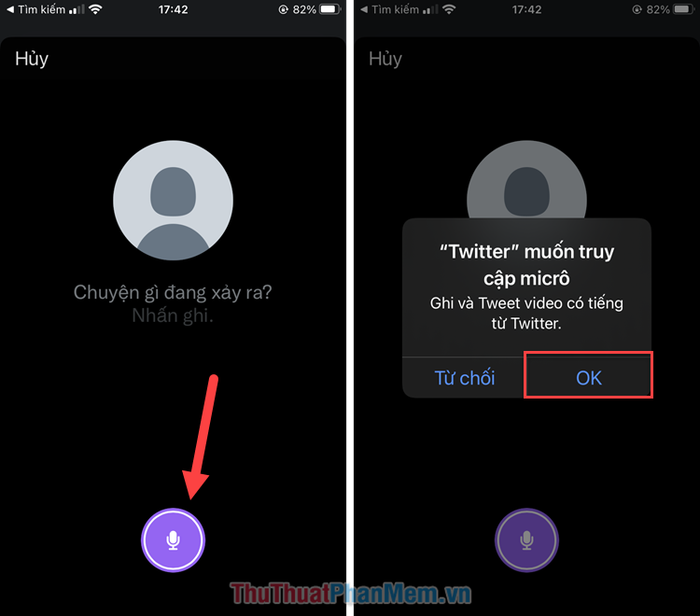
Bước 4: Sau khi hoàn thành ghi âm, nhấn Hoàn tất ở góc trên bên phải màn hình.
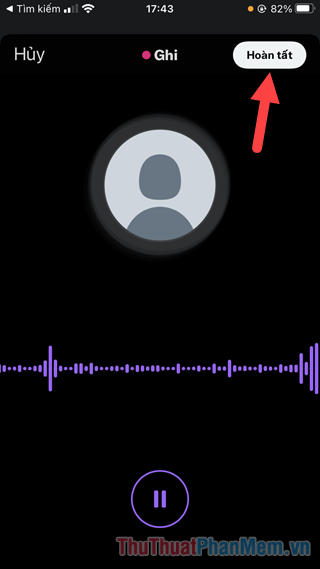
Bước 5: Thêm caption phù hợp và nhấn Tweet để đăng tải đoạn ghi âm lên trang cá nhân của bạn.
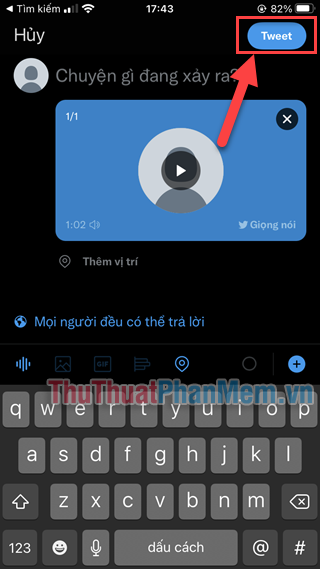
Mỗi bài đăng bằng ghi âm trên Twitter cho phép bạn ghi lại tối đa 2 phút 20 giây. Nếu đoạn ghi âm vượt quá thời lượng này, Twitter sẽ tự động chia nó thành một chuỗi các bài đăng liên tiếp.
2. Hướng dẫn chia sẻ file ghi âm trên cả điện thoại Android và iPhone
Trên thiết bị Android, do không có tính năng ghi âm và chia sẻ trực tiếp trong ứng dụng Twitter, bạn cần sử dụng ứng dụng bên thứ ba để hỗ trợ. Tripi gợi ý sử dụng Headliner.app để chuyển đổi file ghi âm thành video và dễ dàng đăng tải lên Twitter.
Phương pháp này linh hoạt và có thể áp dụng cho cả thiết bị Android lẫn iOS.
Bước 1: Tải xuống ứng dụng Headliner.app cho điện thoại Android | iOS.
Bước 2: Mở ứng dụng và tiến hành đăng ký hoặc đăng nhập tài khoản của bạn.
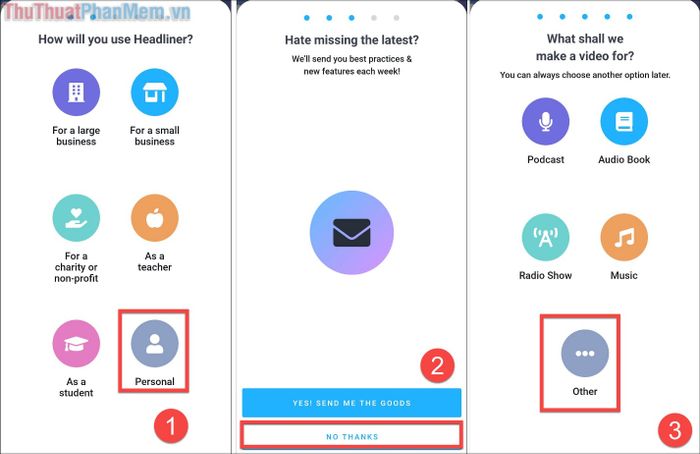
Nếu gặp khó khăn với các màn hình khảo sát ban đầu, bạn có thể làm theo hướng dẫn của Tripi dưới đây:
Bước 3: Khi đến giao diện chính của Headliner.app, nhấn vào biểu tượng Dấu cộng ở góc dưới bên phải và chọn Audiogram.
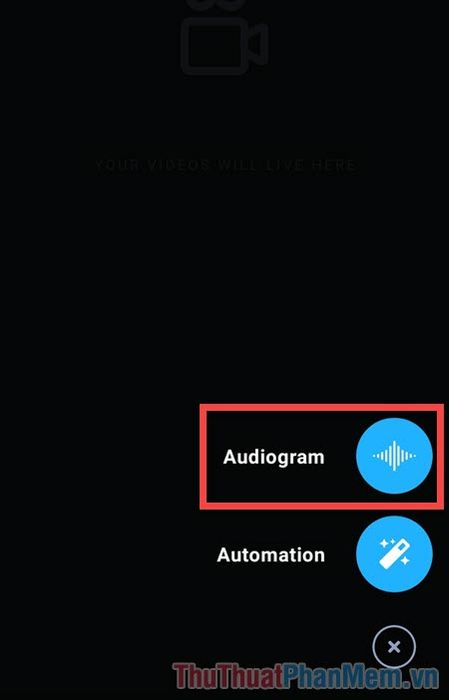
Bước 4: Tại màn hình tiếp theo, chuyển sang tab Upload >> Choose a File.
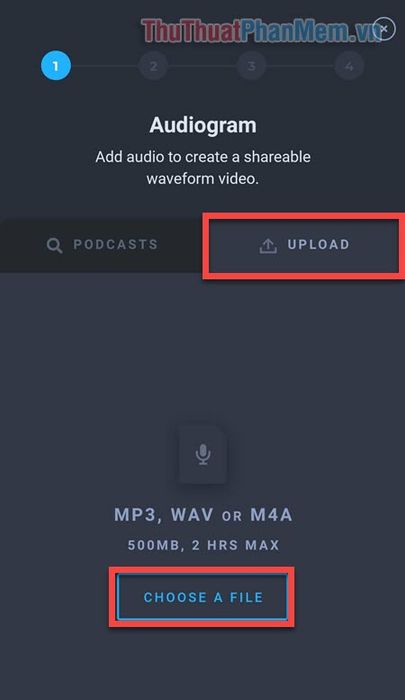
Bước 5: Tìm và mở file ghi âm trong điện thoại. Đối với Android, bạn có thể truy cập Âm thanh >> Không xác định >> Voice Recorder.
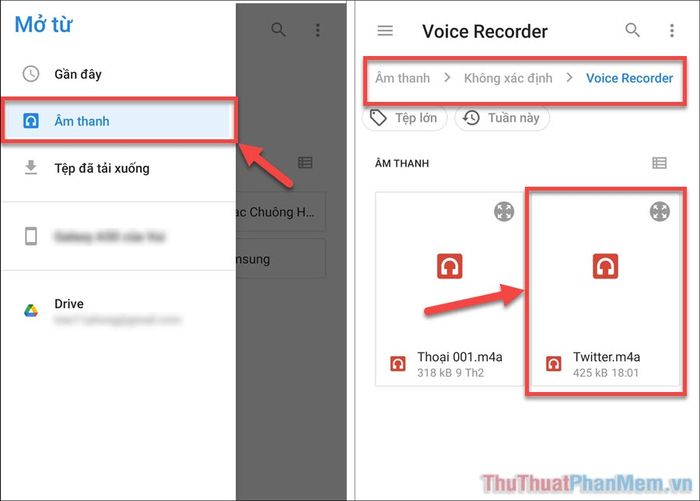
Bước 6: Bạn có thể chỉnh sửa thời lượng bản ghi âm bằng cách kéo hai đầu của thanh thời gian đến vị trí mong muốn.
Nhấn Next khi đã hài lòng với bản ghi âm.
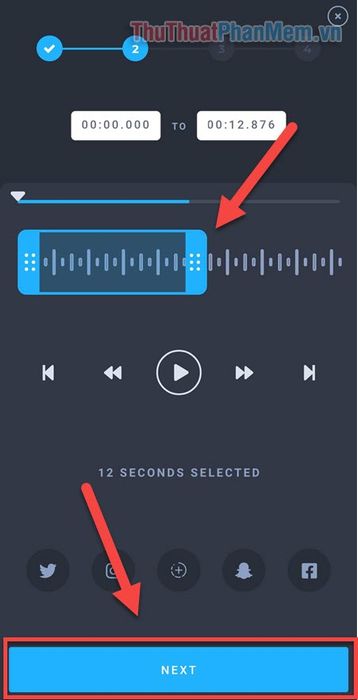
Bước 7: Khi chọn tỷ lệ cho video, hãy ưu tiên tỉ lệ hình vuông để tối ưu hiển thị trên Twitter. Sau đó nhấn Next.
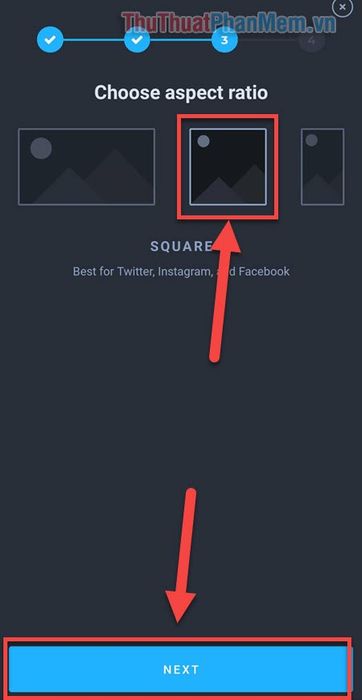
Bước 8: Bạn có thể tùy chỉnh chèn ảnh đại diện hoặc văn bản vào video bằng thanh công cụ phía trên.
Khi hoàn tất, nhấn Create Video để tạo video.
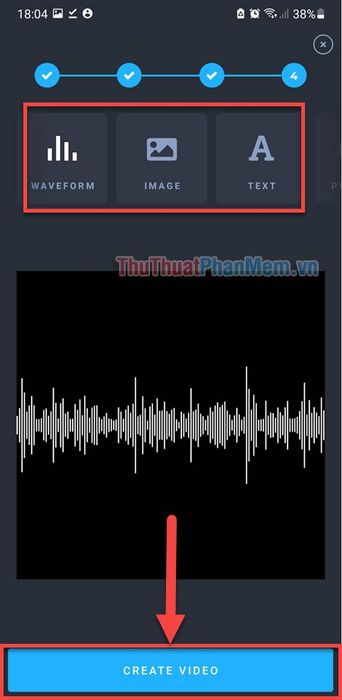
Bước 9: Một video dạng sóng âm đã được tạo từ bản ghi âm của bạn. Nhấn Share video >> Twitter để đăng tải ngay lập tức.
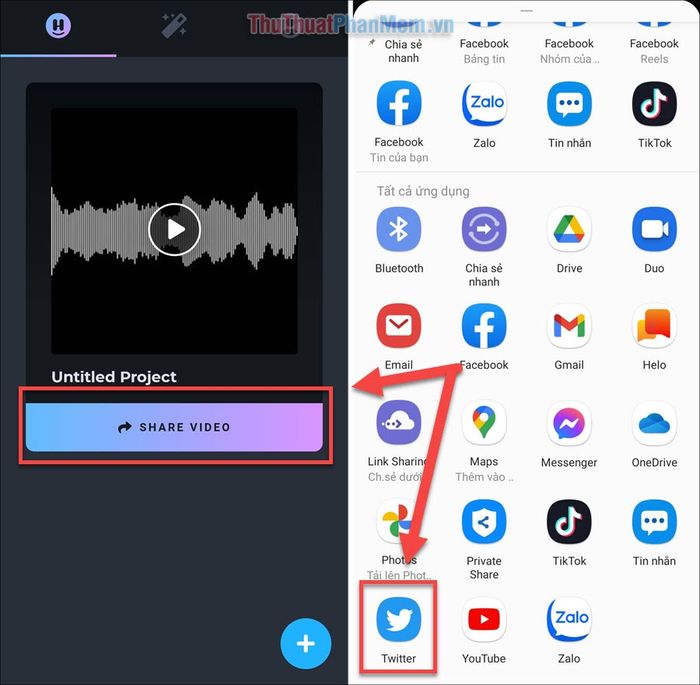
Bây giờ bạn đã nắm được 2 phương pháp đơn giản để đăng tải đoạn ghi âm lên Twitter. Nếu thấy bài viết hữu ích, đừng quên để lại bình luận và chia sẻ phản hồi với Tripi nhé!
Có thể bạn quan tâm

Khám phá 4 mẫu bút chì quà tặng quảng cáo độc đáo và ấn tượng nhất hiện nay

6 truyện cổ tích đặc sắc nhất về những người anh hùng dân gian

Top 4 Tiệm Chụp Ảnh Thẻ Lấy Ngay Đẹp Nhất TP. Vĩnh Yên, Vĩnh Phúc

Cải bó xôi xào nấm – món ăn thơm ngon, dễ làm, giàu dưỡng chất cho cả thực đơn chay lẫn mặn. Cùng khám phá cách chế biến món ăn bổ dưỡng này ngay nhé!

Total Commander - Giải pháp quản lý tập tin tối ưu trên Android


